Wordで、上部の余白と言いますかヘッダーの部分にテキストボックスを置く方法についてです。
もちろんフッターについても同様です。
もちろんフッターについても同様です。
- ヘッダーをダブルクリックするなどして編集状態にしておいてメニューから「挿入」タブ→「テキストボックス」と選択すればヘッダーにテキストボックスを置くことができます。
手順
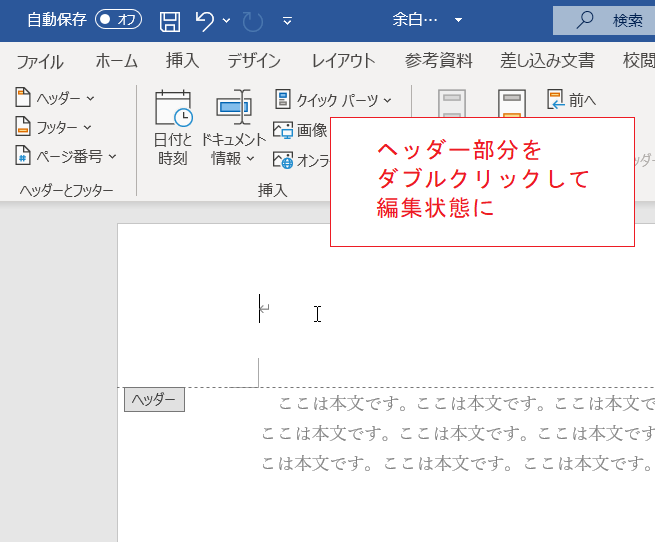
まずはヘッダーを編集状態にします。
「挿入」タブ→「ヘッダー」と進む方法もありますが、ここでは簡単にヘッダーをダブルクリックして編集状態にしています。
そして「挿入」タブ→「テキストボックス」と選択します。
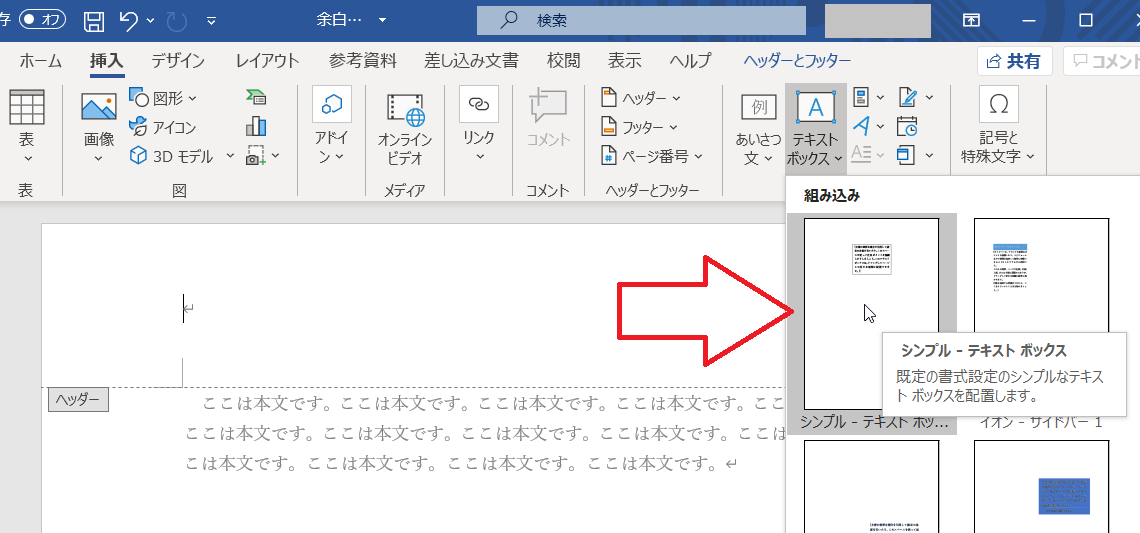

するとテキストボックスが現れました。本文にめり込むような感じで表示されいますが、これでヘッダー部分に配置されています。

あとは適当に移動させて内部を書き換えればOKです。
なお、本文領域にあるテキストボックスを移動させる場合は、テキストボックスを切り取り→ヘッダーをダブルクリック→ペースト、となります。